Tabla de contenidos
Eliminar URLS WebMaster es más sencillo de lo que parece
Hoy, os traigo un manual sobre cómo eliminar URLS WebMaster de manera masiva. Y es que, puede parecer que no se te pueda presentar dicha situación. Pero si tienes una tienda, o, trabajas para una tienda online, puede darse el caso de que te encuentres con ésta situación.
Y es que, tener muchas URLS con un 404 puede afectar de manera negativa al SEO natural de nuestra Web.
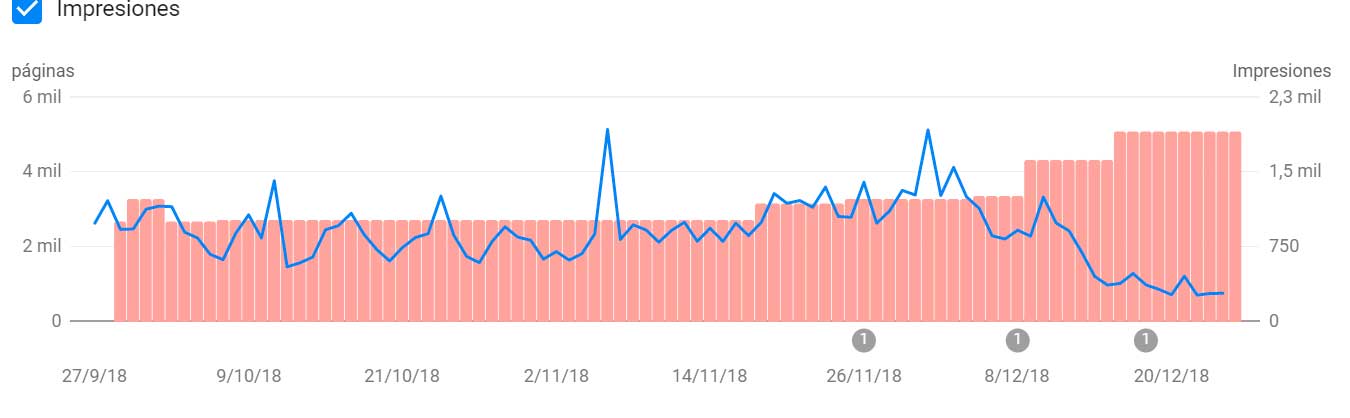
Es por ello, que hoy os traigo este pequeño manual para que puedan solucionarlo ustedes mismos.
¿Cómo puedo empezar?
Cuando te encuentras con cinco mil errores de rastreo, es cuando te planteas la cuestión.
Primero de todo, tenemos que descargar una extensión de Google Chrome llamada Google WebMaster Tools Bulk URL removal, tenemos que descargarla, y posteriormente, descomprimirla.
Cuando tengamos la extensión descomprimida, nos dirigimos a los tres puntos de nuestro Chrome, herramientas, extensiones, modo desarrollador y cargar descomprimida.
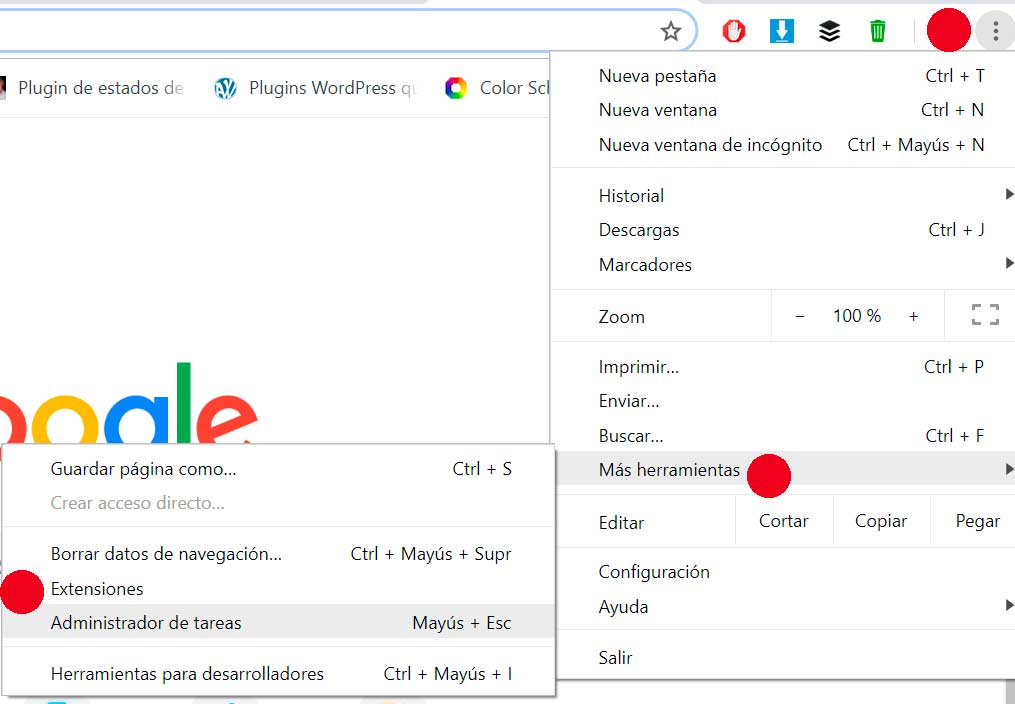

Conseguir las URLS para eliminar URLS WebMaster.
Este es un apartado que no todas las Webs ponen. Y es que, puede parecer muy sencillo, pero, seguro que más de uno en un principio no se le ocurre.
Para ello, nos dirigimos a la nueva versión, cobertura, y escogemos «no ha sido encontrada». Ahora veremos que, justo encima de la lista de URLS, hay un botón con una flecha hacia abajo. Tocamos, y pulsamos en descargar CSV.

Después, abrimos el fichero. Veremos que hay datos de fechas y las URLS. Pues bien, sólo nos interesan las URLS.
Para ello, tenemos que ensanchar bien las celdas, pues a veces da error. Tienen que ser lo suficientemente grande para que no ocupe distintas celdas.
Después, tocamos en la «A» para que escoja la columna, y después, en Texto en columnas.
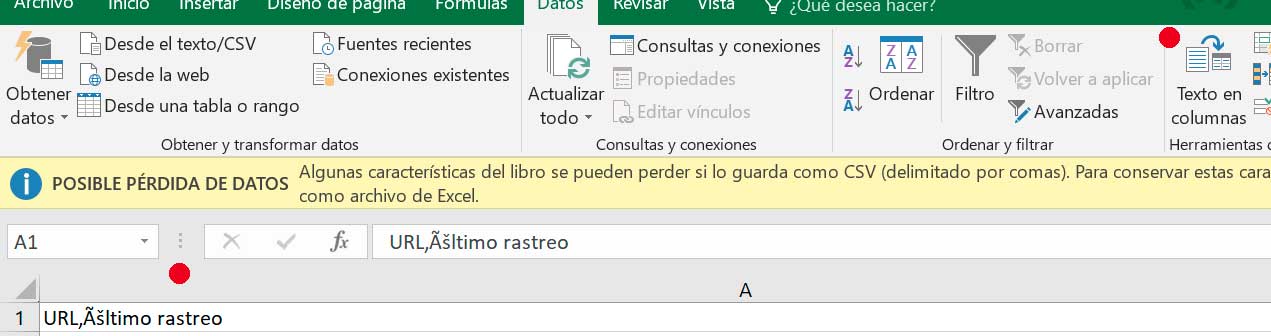
Le damos a Siguiente, y ahora, en Separadores, escogemos «Coma». Más abajo veremos que está resultando lo que necesitamos.
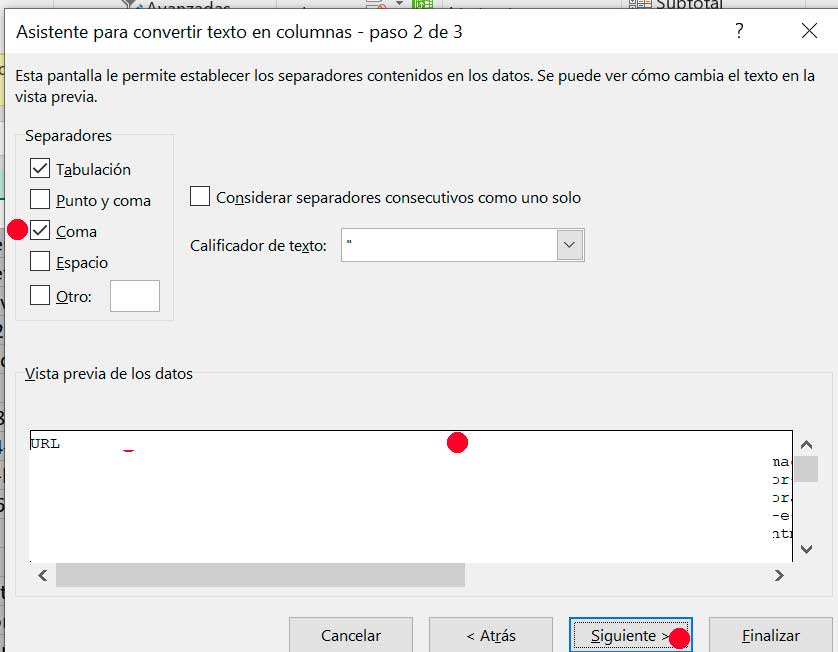
Una vez tengamos el fichero separado en celdas, borramos la primera fila. También borramos la columna «B» para que sólo nos queden los enlaces. Por último, damos a guardar como, y guardamos como texto.
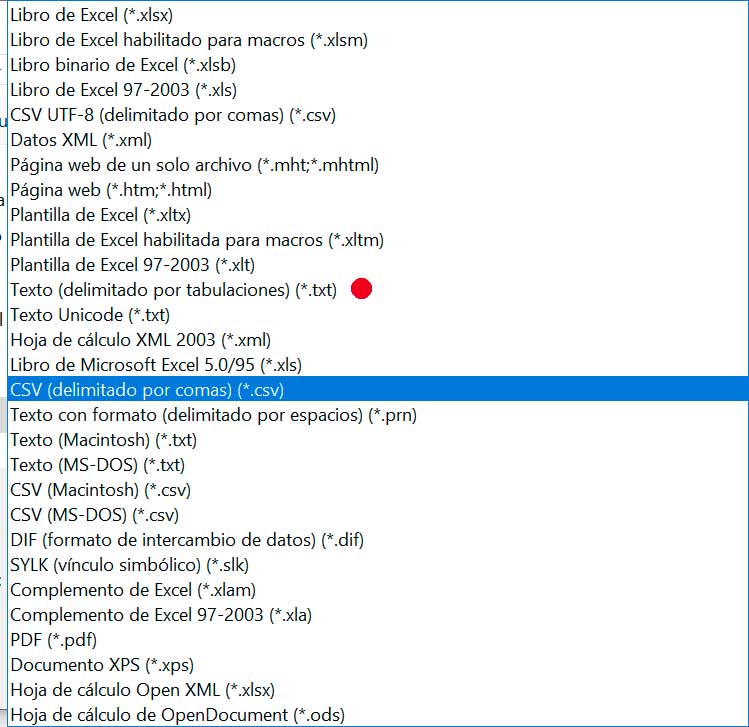
Empezar a desvincular URLS de manera masiva
Ahora es cuando empieza lo interesante. Tenemos que irnos al WebMaster, concretamente, a la versión anterior.
Después, a la izquierda, dentro de índice de Google, eliminar URLs. Veremos una nueva opción que pone «Seleccionar archivo» tocamos ahí e importamos nuestro txt con las URLS a vincular.

Antes que nada, me gustaría avisaros que el navegador estará un rato (bastante largo…) saltando entre la web de eliminar URL y añadiendo la URL. Vamos, que el navegador y la pestaña en cuestión debe estar abierta.
Finalizando
Espero que os haya servido, pues el posicionamiento SEO es algo más completo de lo que puede parecer, pero no por ello, significa que sea complejo. Espero que os haya gustado el manual de cómo eliminar URLS WebMaster.